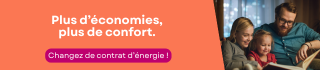Les 3 meilleurs adblockers pour bloquer les publicités sur Google Chrome
Marre des publicités intempestives sur votre navigateur ? Découvrez les meilleurs adblockers à télécharger en tant qu'extensions de Google Chrome. Voici nos avis détaillés et nos guides d'installation pour chacun d'eux, afin d'améliorer votre expérience de navigation.
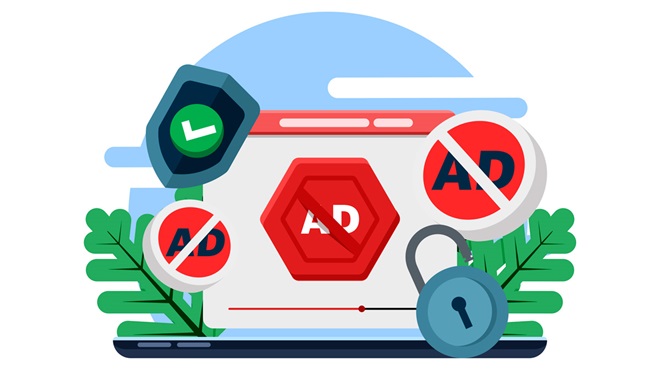
Pourquoi utiliser un adblocker sur Chrome ?
Les bloqueurs de publicité (adblockers en anglais) sont un excellent moyen de naviguer sur le web sans les publicités gênantes qui apparaissent sur de nombreux sites. Les adblockers bloquent le code utilisé pour afficher les publicités afin que vous ne les voyiez pas.
Un adblocker s'installe dans votre navigateur sous la forme d'une extension. Il existe de nombreux adblockers sur le marché, mais la plupart d'entre eux fonctionnent de la même manière. Les plus populaires sont AdBlock, AdBlock Plus, Ghostery...
Google Chrome dispose d'un adblocker intégré. Cependant, nos tests ont montré que celui-ci ne bloque presque rien. C'est logique : Google tire l'essentiel de ses revenus des publicités, et il est donc peu probable qu'il les bloque. Il est donc préférable de télécharger une extension dans Chrome.
Pour la même raison, il n'est pas possible de bloquer les publicités dans Chrome sur votre appareil Android, car Google n'autorise pas le téléchargement d'extensions. Heureusement, il existe des solutions alternatives. Découvrez-les dans notre article complet sur le blocage de publicités sur smartphone.
Gardez à l'esprit qu'en utilisant un adblocker, vous privez les sites web de leurs revenus (ou d'une partie d'entre eux). Heureusement, la plupart des adblockers vous permettent d'inscrire n'importe quel site sur une liste blanche. Pour une vue d'ensemble de tous les avantages et inconvénients d'un adblocker, consultez notre article complet ici.
Vers le haut de la pageLes 3 meilleurs adblockers pour Google Chrome
Vers le haut de la page1. AdLock
Cet adblocker, à télécharger à cette adresse, a obtenu le deuxième meilleur score lors de notre test. Il se classe derrière uBlock Origin, mais celui-ci n'est désormais plus disponible sur Google Chrome. Lors de notre dernier test sur Chrome, il s'est avéré très efficace pour économiser du temps et des données. Si moins de données sont téléchargées sur votre ordinateur, les pages web se chargeront plus rapidement. Avec ce programme, la quantité de données téléchargées diminuent de 19 %.
À l'inverse d'autres adblockers, AdLock ne parvient pas à bloquer les malwares contenus dans les pubs. Il bloque toutefois efficacement les publicités dans Google et sur YouTube.
2. AdGuard
Un nom peut-être moins connu, mais un très bon adblocker, à télécharger à cette adresse. AdGuard parvient à télécharger 19% de données en moins et peut bloquer les malwares cachés dans les publicités.
AdGuard se distingue aussi par son serveur DNS gratuit. Les utilisateurs un peu plus avancés peuvent utiliser AdGuard pour modifier le serveur DNS de leur appareil, bloquant ainsi les publicités au niveau du DNS. Vous pouvez également télécharger AdGuard en tant qu'application sur votre ordinateur ou votre smartphone.
3. Ghostery
Ghostery est une autre bonne option pour bloquer les publicités. Vous pouvez le télécharger à cette adresse. Cet adblocker est gratuit et open source. Lors de notre test, Ghostery a également réussi à accélérer le chargement des sites web.
Une fonction pratique de Ghostery est que vous pouvez choisir de rejeter ou d'accepter automatiquement les cookies sur chaque site. Cela vous évite de devoir indiquer vos préférences en matière de politique de cookies à chaque fois que vous visitez un nouveau site web. Une fois que vous l'avez indiqué une fois dans Ghostery, le logiciel le fait pour vous.
Vers le haut de la pageComment installer un adblocker dans Chrome ?
Dans Chrome, rendez-vous sur le store du navigateur.
Cliquez sur la zone de texte à gauche et recherchez l'adblocker. Veillez à ce que le nom soit exact. De nombreux adblockers portent des noms similaires, mais ne proviennent pas du même fabricant. Ad-Blocker n'est pas la même chose qu'Adblocker ou Adblocker Plus.
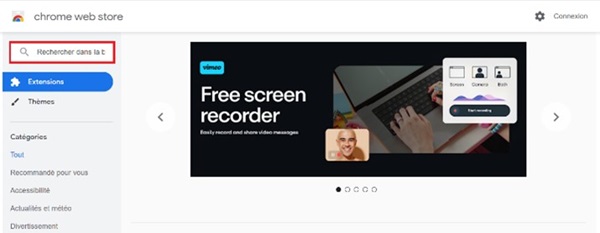
Sélectionnez l'adblocker que vous souhaitez installer et cliquez sur Ajouter à Chrome, puis sur Ajouter une extension pour confirmer.
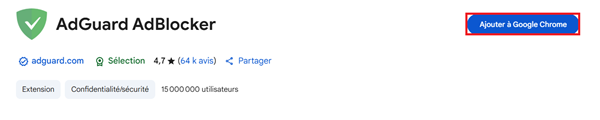
En quelques secondes, l'extension sera installée. Vous la verrez normalement en haut à droite de votre navigateur, à côté de la barre d'adresse.

Si vous ne la voyez pas, cliquez avec le bouton droit de la souris sur la pièce de puzzle. Ensuite, à côté de l'adblocker que vous avez installé, cliquez sur l'épingle pour qu'elle devienne bleue. L'extension sera visible à côté de la barre d'adresse.
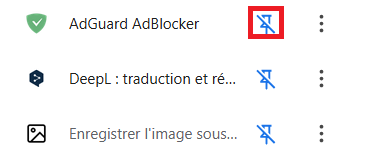
Comment utiliser un adblocker dans Chrome ?
Une fois l'adblocker activé, vous n'avez presque plus rien à faire.
La plupart des adblockers vous permettent d'inscrire des sites web sur une liste blanche, pour que les publicités de ces sites s'affichent quand même. Utile si vous ne voulez pas que ces sites perdent des revenus publicitaires.
Parfois, les sites web ne fonctionnent pas correctement parce que l'adblocker bloque trop de choses, auquel cas vous pouvez également les mettre sur liste blanche.
La façon de procéder varie d'un adblocker à l'autre, mais reste souvent similaire. Cliquez sur le logo de l'adblocker en haut de la page, puis sur un bouton (ou un texte) pour mettre le site web sur lequel vous vous trouvez sur liste blanche. Rechargez la page (certains adblockers le font automatiquement) pour que le site se recharge sans l'adblocker.
Avec AdGuard, voici à quoi cela ressemble.
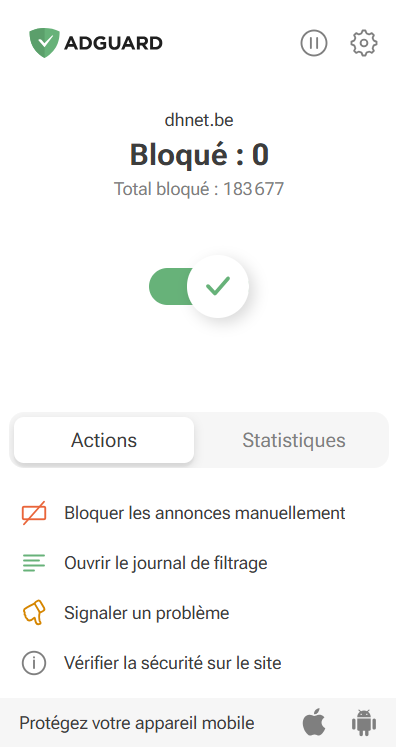
Comment se débarrasser des pubs sur internet?
Vers le haut de la page